SOLAに対応したRVC×VCClientの使い方解説
はじめに
https://note.com/omiz_aiart/n/nfda54eb610fd
上のやつ全部やった人向けです
VCClient×RVCのリアルタイムボイチェンがさらに強化されました!!!!!
主な内容としては、SOLAの実装、onnxに対応、feature(.npy)とindex(.index)がアップロードできるようになりました。
SOLAを使うと発話が滑らかになるらしい。
onnxも入れることでちょっとだけ変換が高速化されます。
残りの2つを使ってRVCの本来の力を発揮できるようになります。
手順
①VC Client1.5.2.2をダウンロード・解凍
②hubert_base.ptの配置
③onnxの作成
④npy,indexのupload
⑤SOLAの設定
①VC Client1.5.2.2をダウンロード・解凍
前回と同様にここ(https://github.com/w-okada/voice-changer)からVC Client1.5.2.2をダウンロードして展開。
②hubert_base.ptの配置
ここ(https://huggingface.co/lj1995/VoiceConversionWebUI/blob/main/hubert_base.pt)からhubert_base.ptをダウンロードします。
MMVCServerSIO_win_onnxgpu-cuda_v.1.5.2.2\MMVCServerSIO直下に配置させておきます。
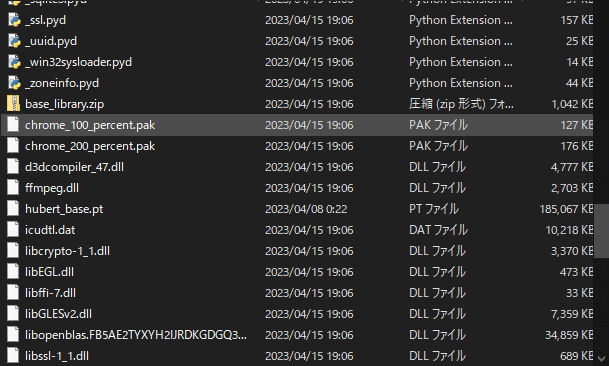
③onnxの作成(やると遅延が少なくなる)
VC Clientを開きます。

PyTorch(.pth)にRVCで生成したモデルをselectしてuploadします。
uploadされたらexport onnxをクリック、数分でselectしたモデルと同じフォルダにonnxファイルが生成されます。
onnxファイルもselectしてuploadしておきましょう。
④npy,indexのupload
VC Clientでfeature(.npy)とindex(.index)もselectします。
RVC-betaでモデルを作ったときにできるファイルを利用します。
selectからRVC-betaの中にあるlogs内のモデル名のフォルダを開きます。
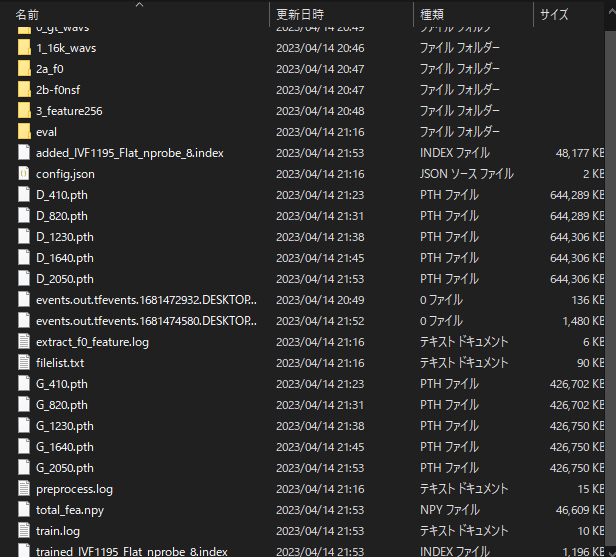
feature(.npy)にtotal_fea.npy、index(.index)にadeedなんとか.indexをぶち込みます。ぶちこんだらuploadします。
⑤SOLAの設定

下の方のこれ押します。
一番下の方のSola enableをenableにします。これで完了です。
15.2.3以降はSOLAがデフォルトでonになるようで、設定が無くなっていますが仕様ですので安心してください。
あとはだいたい前のバージョンと多分同じなので【リアルタイムボイチェン編】を参考にしてみてください。
追記!!!!
Index ratioを上げると元の声の情報が減るので、音声の再現度が上がります。上げすぎると滑舌怪しくなるので色々試してみて。
この記事が気に入ったらサポートをしてみませんか?
